mac版steam怎么下载 Mac系统如何安装steam客户端
更新时间:2024-05-31 11:43:35作者:xtyang
在Mac系统上安装Steam客户端非常简单,只需要前往Steam官网下载Mac版的客户端安装包,然后双击安装即可,安装过程中可能需要输入管理员密码进行确认,安装完成后,就可以登录自己的Steam账号,开始畅玩各种游戏了。Steam为Mac用户提供了丰富的游戏资源,无论是独立游戏还是主流大作,都能在这个平台上找到自己喜欢的游戏。安装Steam客户端,让您的Mac系统变得更加多姿多彩,带来更多的游戏乐趣。
操作方法:
1.首先在百度上搜索 mac steam。
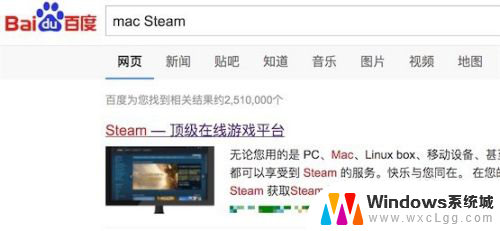
2.打开官方网站后,就可以看到下载安装按钮了。点击‘立即安装’就行。
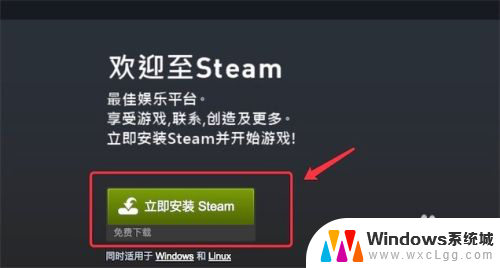
3.下载回来后,点击这个dmg文件,进行安装。
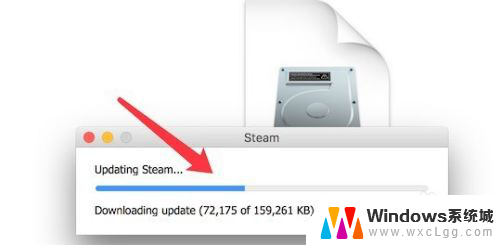
4.安装完成,需要把它拖到右边。这样以后在Launchpad里就能打开了。
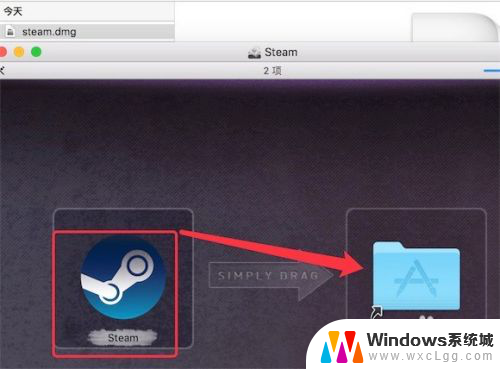
5.打开Launchpad,就可以看到这个新装的steam了。
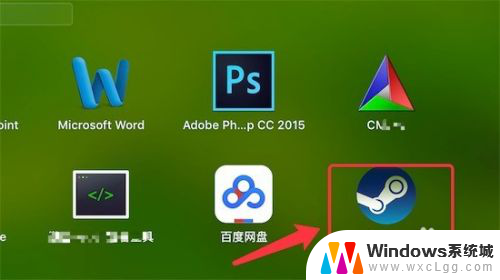
6.打开后,我们可以注册一个账号,或登录已有的账号。
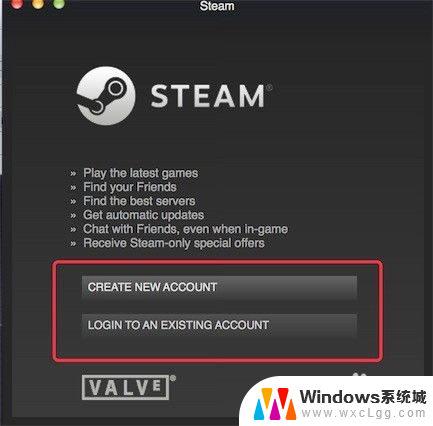
7.注册完,或登录进去后,我们就可以使用steam了。
(默认的是英文版,要设置成中文版,可以参考下方的链接)
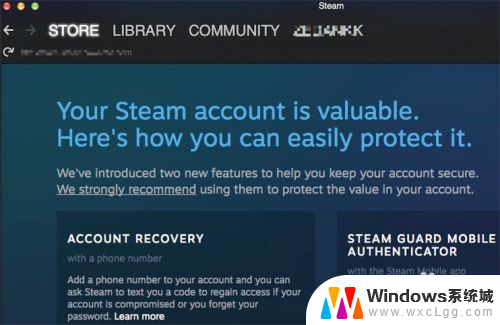
以上就是如何下载mac版Steam的全部内容,如果您遇到这种情况,可以按照本文的方法来解决,希望本文对大家有所帮助。
mac版steam怎么下载 Mac系统如何安装steam客户端相关教程
-
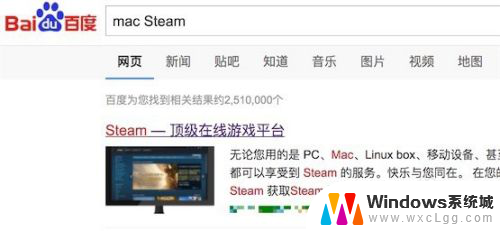 mac能装steam吗 Mac如何下载并安装steam游戏平台
mac能装steam吗 Mac如何下载并安装steam游戏平台2024-05-29
-
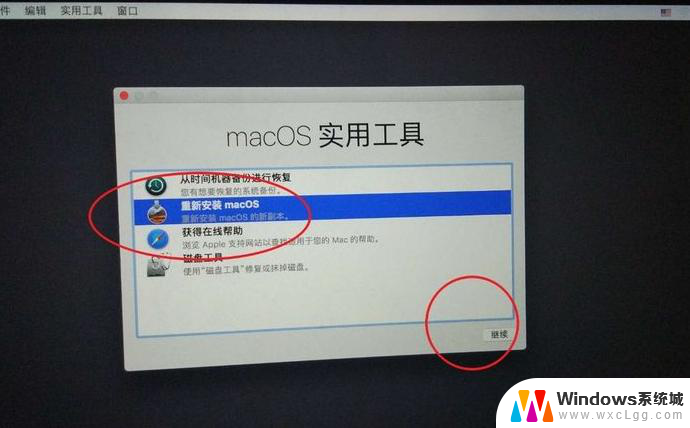 mac笔记本电脑怎么安装win7系统 苹果系统装win7详细步骤
mac笔记本电脑怎么安装win7系统 苹果系统装win7详细步骤2024-04-02
-
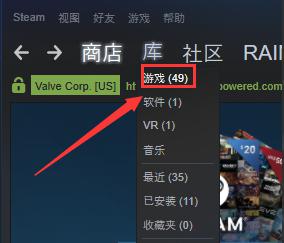 steam上的dlc怎么安装 STEAM上购买的DLC如何安装
steam上的dlc怎么安装 STEAM上购买的DLC如何安装2024-03-04
-
 windows10怎么安装windows7系统 Win10系统如何安装Win7双系统
windows10怎么安装windows7系统 Win10系统如何安装Win7双系统2025-04-12
-
 mac用u盘装win10系统方法 Mac U盘安装Win10详细教程
mac用u盘装win10系统方法 Mac U盘安装Win10详细教程2024-03-31
-
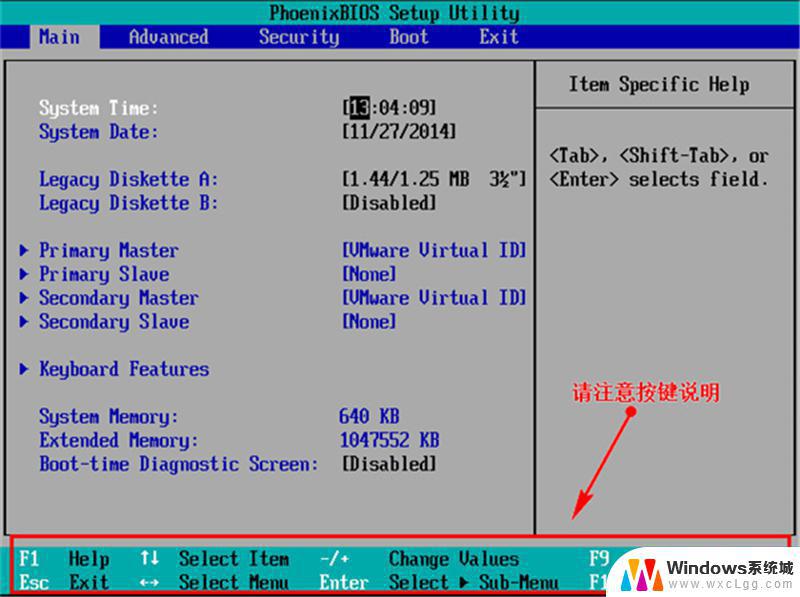 win7系统怎么u盘安装 如何使用U盘安装Win7系统
win7系统怎么u盘安装 如何使用U盘安装Win7系统2023-09-13
- 苹果怎么删除系统安装包 苹果手机如何删除iOS系统安装包
- win10怎么安装bootcamp驱动 Mac安装Win10后没有Boot Camp如何分区
- steam买了dlc怎么安装 在STEAM平台上购买的DLC怎么安装和使用
- u盘windows系统怎么在mac上安装 Mac U盘安装Win10步骤详解图文教程
- win11安装共享打印机提示0000709 win11共享打印机提示0000709问题解决方法
- win11.net framework 3.5安装失败, win11netframework3.5安装不了怎么办
- win10系统怎么下载天正2006 天正CAD在Win10系统中安装步骤
- steam更新后游戏就需要重新安装 Steam重装不删除游戏
- u盘下载win10系统安装教程 Win10系统U盘安装教程图解
- 打印机驱动程序无法启动 打印机驱动程序无法安装怎么办
系统安装教程推荐
- 1 steam更新后游戏就需要重新安装 Steam重装不删除游戏
- 2 显卡驱动打着黑屏 安装显卡驱动后显示器黑屏闪烁
- 3 win11怎么安装ie0 IE浏览器安装方法
- 4 每一台打印机都要安装驱动吗 打印机驱动安装步骤
- 5 笔记本下载怎么下载到d盘 怎样让电脑软件默认安装到D盘
- 6 台式电脑wifi适配器驱动安装失败 WLAN适配器驱动程序问题解决方法
- 7 装了office为啥桌面没有图标 office安装完成后桌面没有office图标怎么办
- 8 win11全新安装提示不符合最低要求 win11安装最低要求
- 9 win11加了硬盘怎么设置 Windows 11系统如何在新硬盘上进行安装和配置
- 10 win11上运行安卓app Win11安卓应用程序下载安装教程